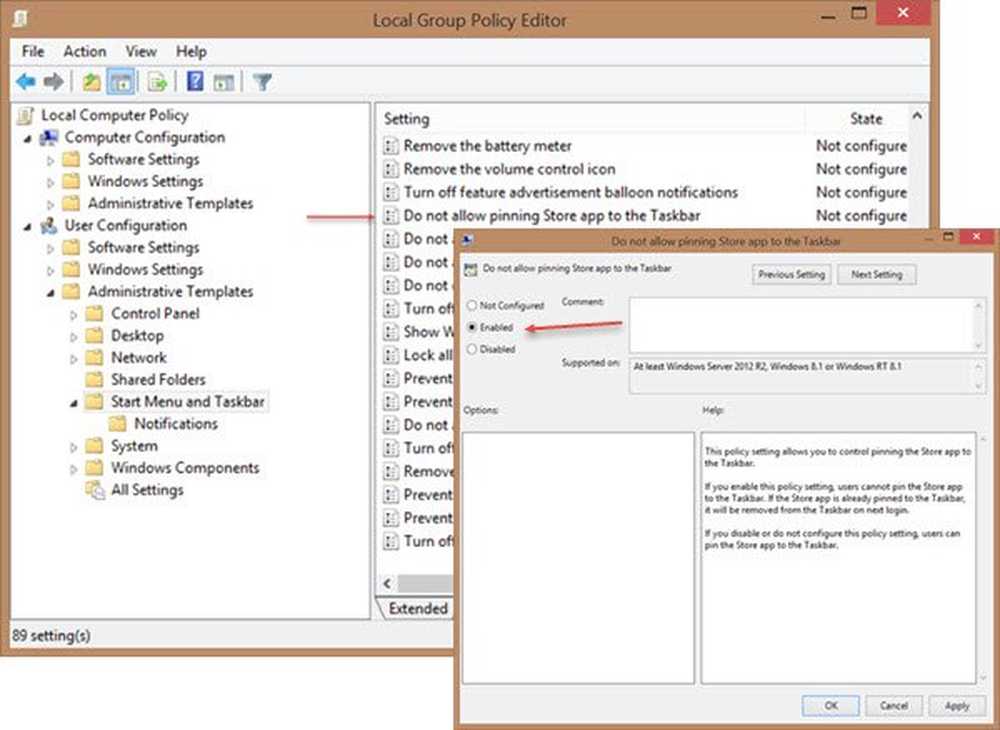No mostrar el último nombre de usuario en la pantalla de inicio de sesión en Windows 10/8/7
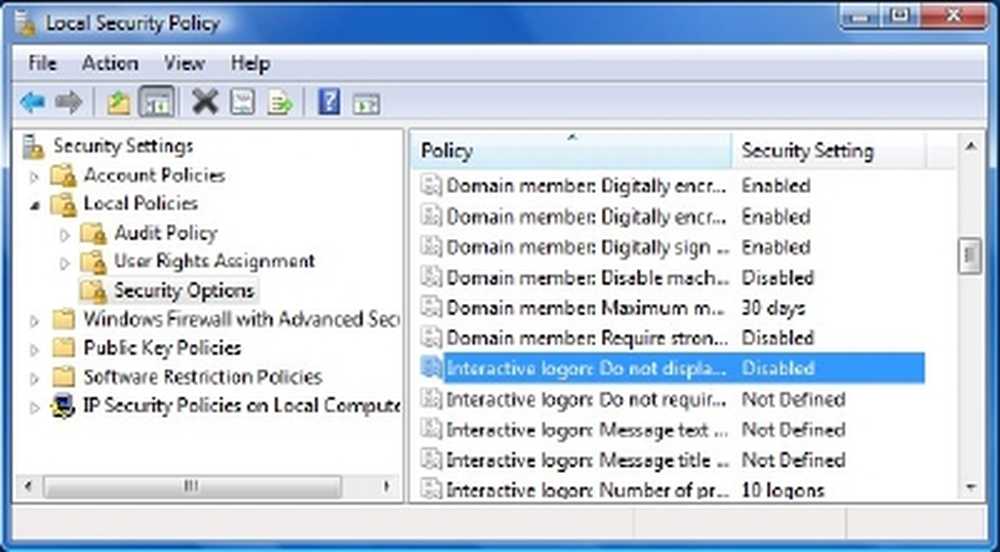
Si está preocupado por la seguridad, puede ocultar o eliminar el último nombre de usuario de los últimos usuarios registrados. En este post, veremos cómo activar el No mostrar el último nombre de usuario Configuración en la pantalla de inicio de sesión de Windows, usando la directiva de grupo y el editor del registro.
No mostrar el último nombre de usuario en la pantalla de inicio de sesión
Uso de la política de grupo
Tipo secpol.msc en Windows, inicia la búsqueda y pulsa Intro. Esto abrirá la Editor de políticas de seguridad local. Vaya a Configuración de seguridad> Políticas locales> Opciones de seguridad.
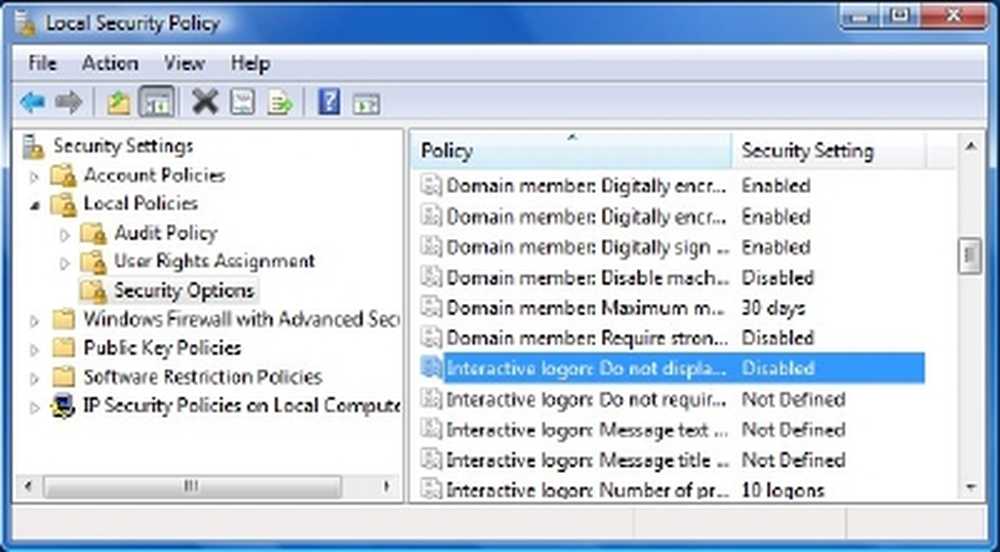
Ahora en el lado derecho, busque Inicio de sesión interactivo: No mostrar el último nombre de usuario. Haga clic derecho sobre él y abra sus propiedades. Establézcalo en Habilitado> Aplicar.
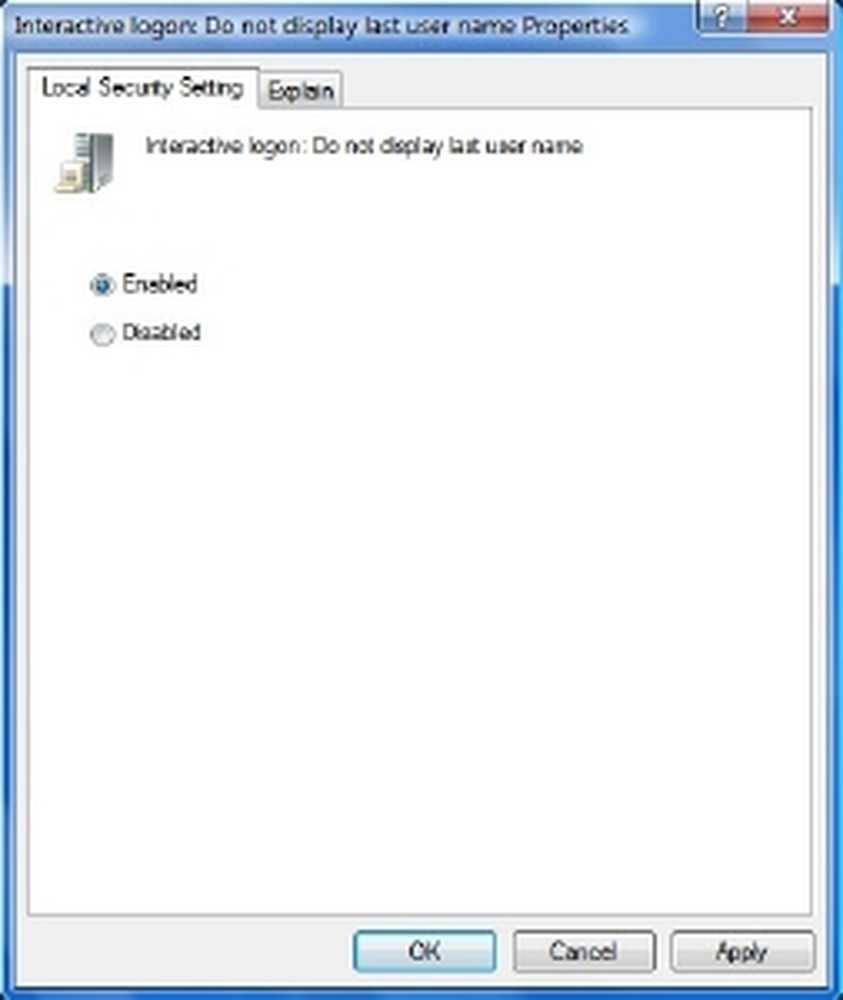
Esta configuración de seguridad determina si el nombre del último usuario que inició sesión en la computadora se muestra en la pantalla de inicio de sesión de Windows. Si esta política está habilitada, el nombre del último usuario para iniciar sesión correctamente no se muestra en el cuadro de diálogo Iniciar sesión en Windows. Si esta política está deshabilitada, se muestra el nombre del último usuario en iniciar sesión.
Usando el Editor del Registro
Secpol.msc solo está disponible en Windows Ultimate, Pro y Business.
Sin embargo, secpol es básicamente una GUI para la configuración del registro que se encuentra en el registro en:
HKEY_LOCAL_MACHINE \ Software \ Microsoft \ Windows \ CurrentVersion \ Policies \ System
Los usuarios de otras versiones de Windows pueden hacer lo siguiente. Abre regedit y navega a esta tecla mencionada arriba.
Clic derecho> dontdisplaylastusername > Modificar> Información del valor> 1> OK.
Esto debería hacer el trabajo.
Es mejor crear siempre un punto de restauración del sistema antes de trabajar en el registro.
Vaya aquí si desea cambiar las opciones Ctrl + Alt + Delete o Deshabilitar el inicio de sesión seguro Ctrl Alt Del en Windows 10/8.